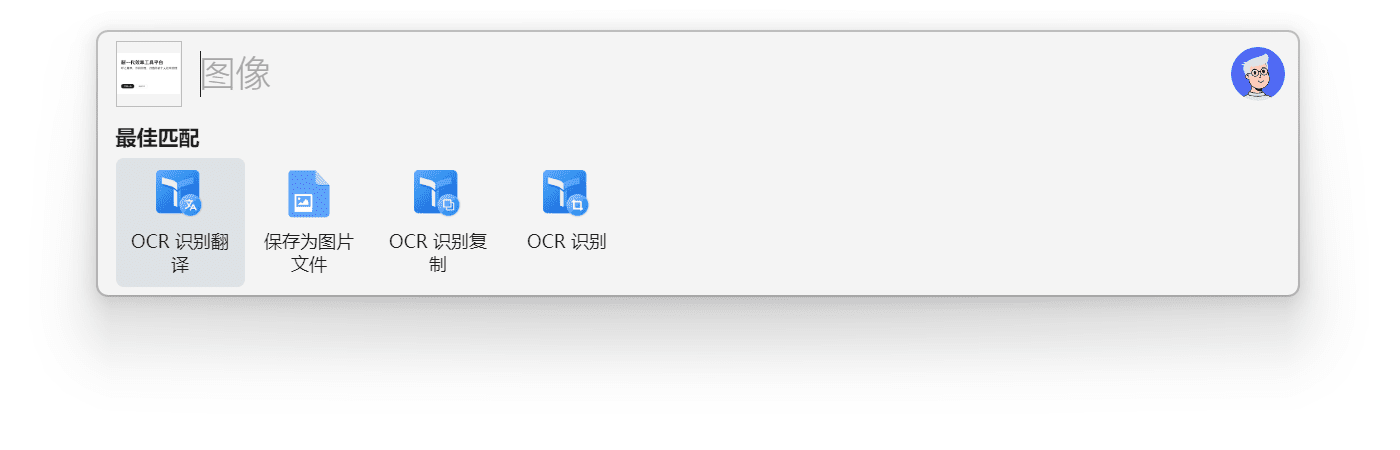Appearance
OCR 文字识别
将图片中的文字转化为可编辑的文本,避免手动输入。
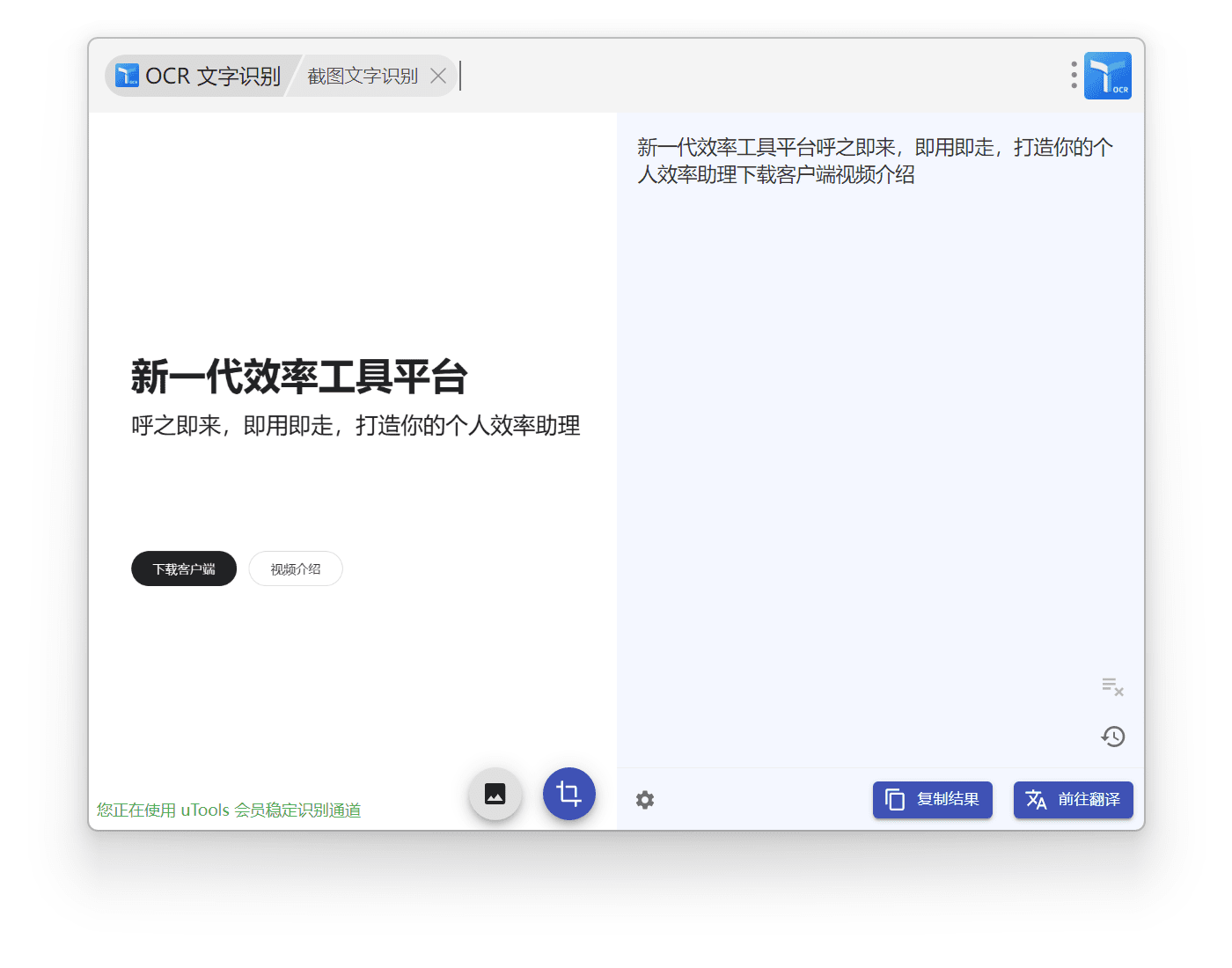
功能指令说明
| 功能指令 | 说明 |
|---|---|
仅打开 OCR 文字识别插件应用 | |
进入截图模式,截图后,提取图片中文字 | |
进入截图模式,截图后,提取图片中文字,并将文字写入到剪贴板中 | |
进入截图模式,截图后,提取图片中文字,并跳转到翻译插件进行翻译(需要提前安装「翻译」插件) |
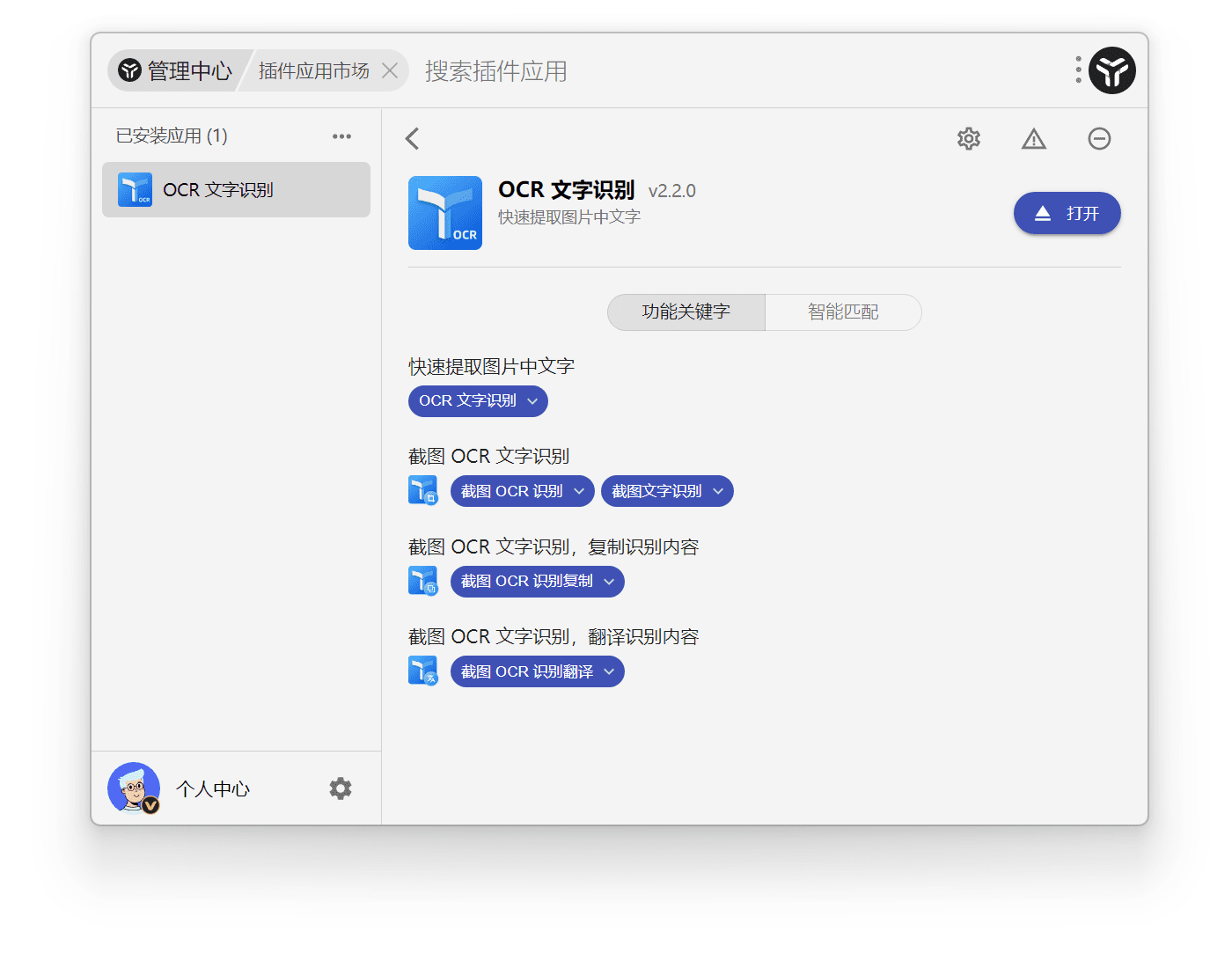
智能匹配指令说明
| 智能匹配指令 | 说明 |
|---|---|
将图片传入「OCR 文字识别」插件应用,提取图片中文字 | |
将图片传入「OCR 文字识别」插件应用,提取图片中文字,并将文字写入到剪贴板中 | |
将图片传入「OCR 文字识别」插件应用,提取图片中文字,并跳转到翻译插件进行翻译(需要提前安装「翻译」插件) |
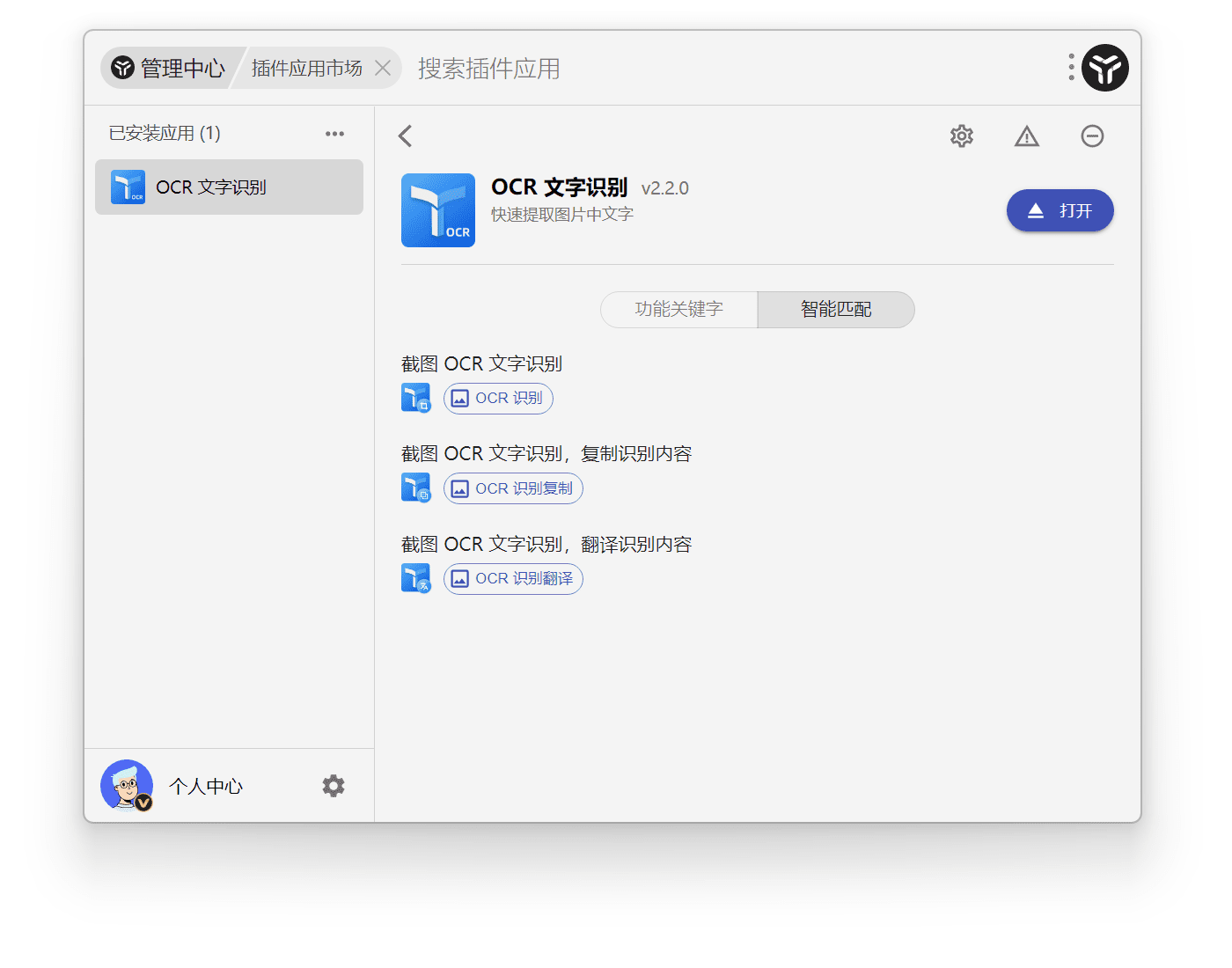
功能指令「OCR 文字识别」详解
通过搜索 OCR 文字识别(包括该指令的拼音或拼音首字母)来打开「OCR 文字识别」插件应用。
功能指令「截图 OCR 识别」详解
通过搜索 截图 OCR 识别 找到功能,点击功能后,会进入截图模式,截图后,uTools 会打开「OCR 文字识别」插件提取图片中文字。
功能指令「截图 OCR 识别复制」详解
与 截图 OCR 识别 类似,功能指令 截图 OCR 识别复制 只是比其多了一个复制文本的操作。
通过搜索 截图 OCR 识别复制 找到功能,点击功能后,会进入截图模式,截图后,插件会隐藏识别的过程,处理完后自动 复制 提取的文字。
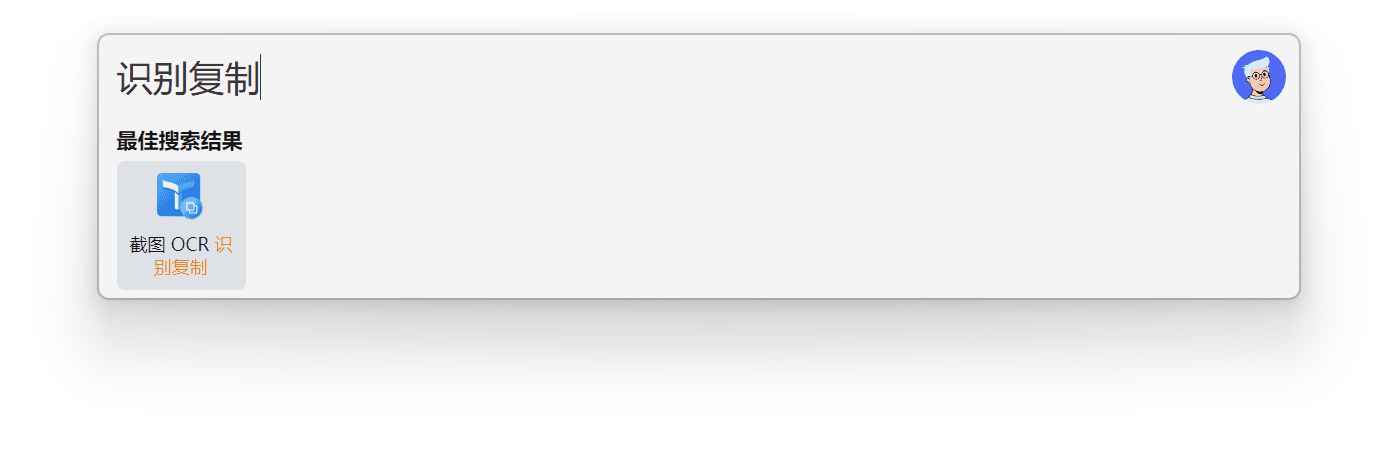
功能指令「截图 OCR 识别翻译」详解
与 截图 OCR 识别 类似,功能指令 截图 OCR 识别翻译 只是比其多了一个翻译文本的操作。
通过搜索 截图 OCR 识别翻译 找到功能,点击功能后,会进入截图模式,截图后,插件会隐藏识别的过程,处理完后自动 翻译 提取的文字
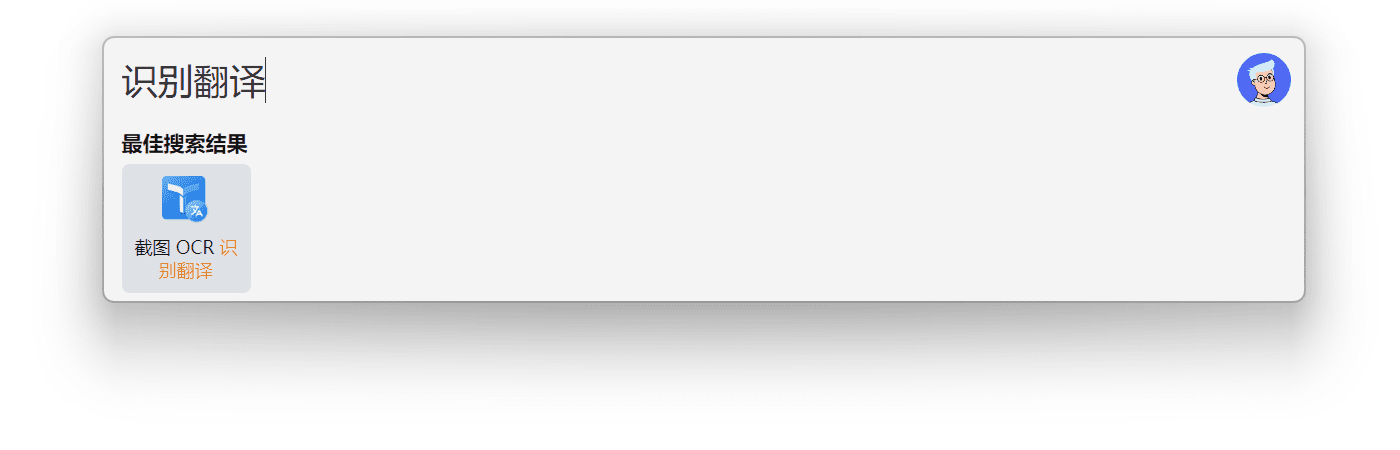
智能匹配指令「OCR 识别」详解
要智能匹配到「OCR 识别」功能,你需要在搜索框中粘贴图片,或是用鼠标选中图片,按下鼠标中键弹出超级面板来使用。
选中功能后会打开「OCR 文字识别」,显示识别图片中文字。
智能匹配指令「OCR 识别复制」详解
要智能匹配到「OCR 识别复制」功能,你需要在搜索框中粘贴图片,或是在图片上按下鼠标中键弹出超级面板来使用。
选中功能后,插件会隐藏识别的过程,处理完后自动复制提取的文字。
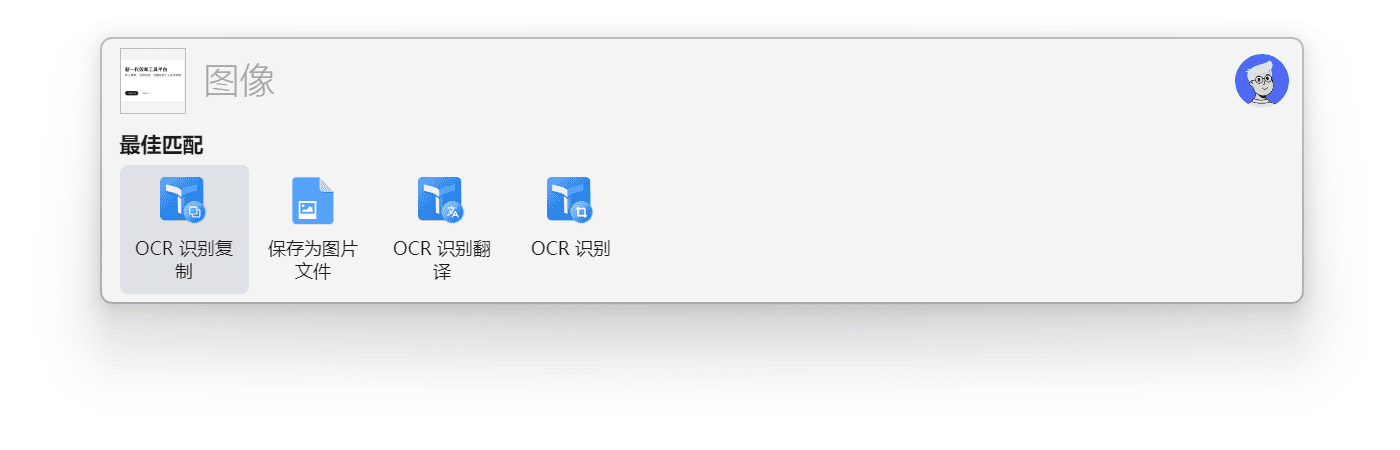
智能匹配指令「OCR 识别翻译」详解
要智能匹配到「OCR 识别翻译」功能,你需要在搜索框中粘贴图片,或是在图片上按下鼠标中键弹出超级面板来使用。
选中功能后,插件会隐藏识别的过程,处理完后自动翻译提取的文字。